1、首先打开数据区域,对省份这一列复制到C列,如下图所示:
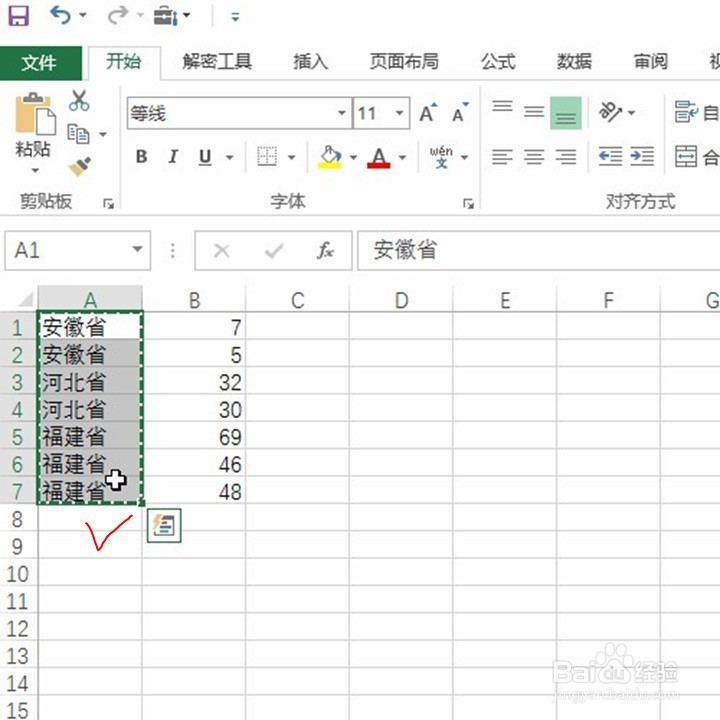
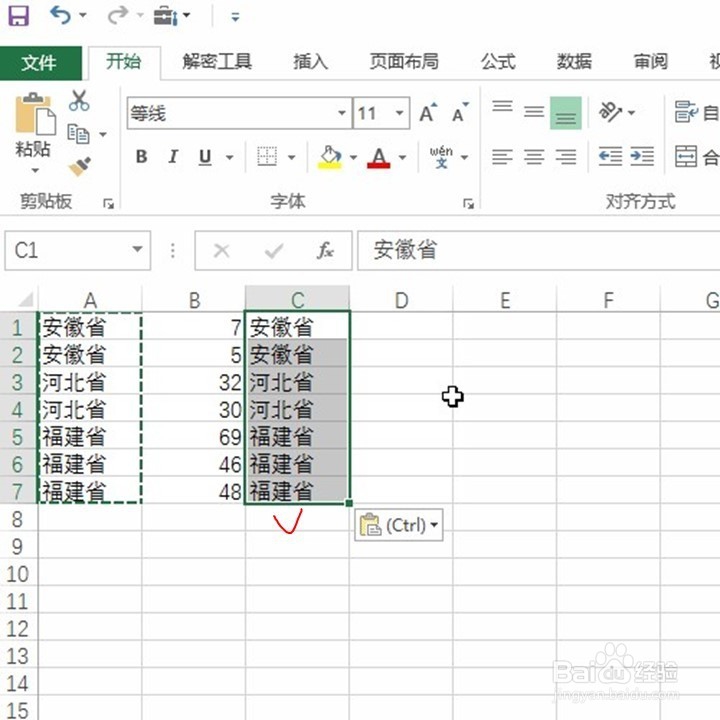
2、然后选择合并转换中的合并相同的单元格操作,如下图所示:
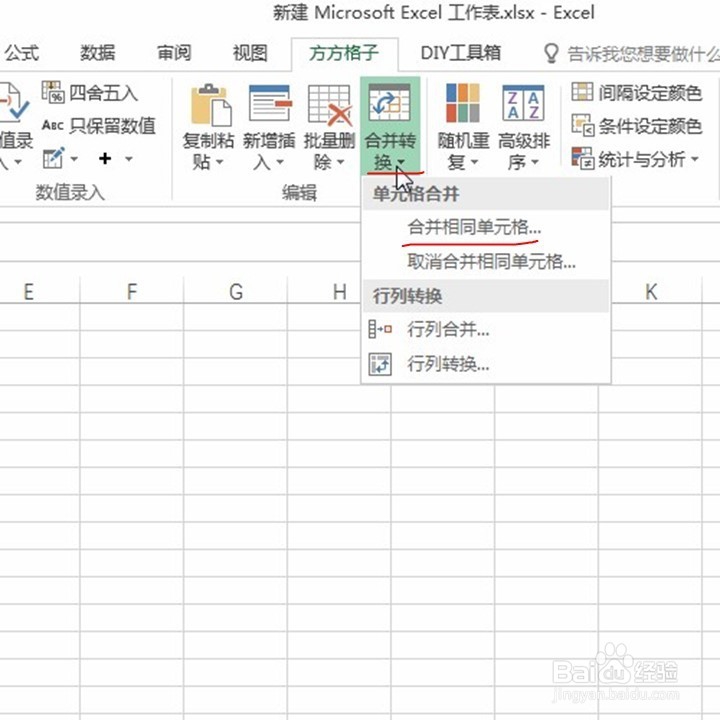
3、接着将c列的省份进行合并,如下图所示:
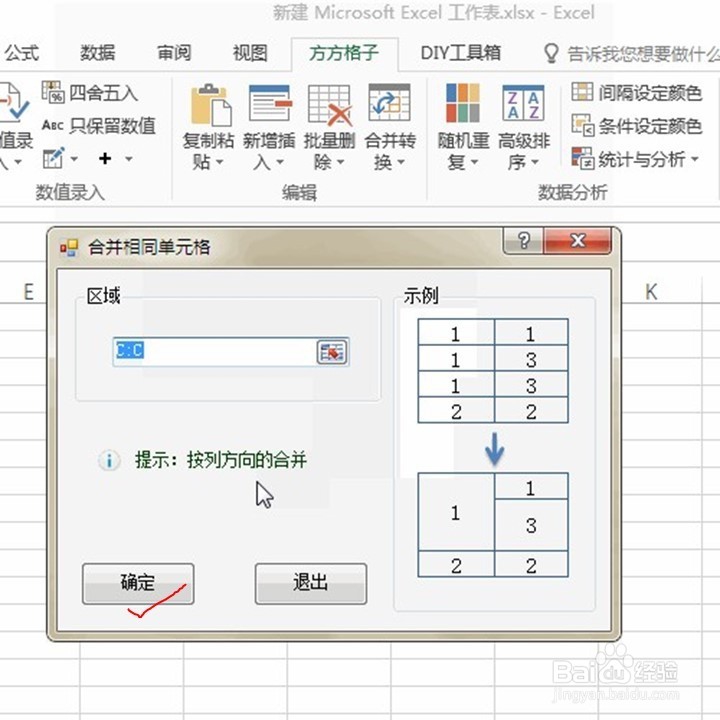
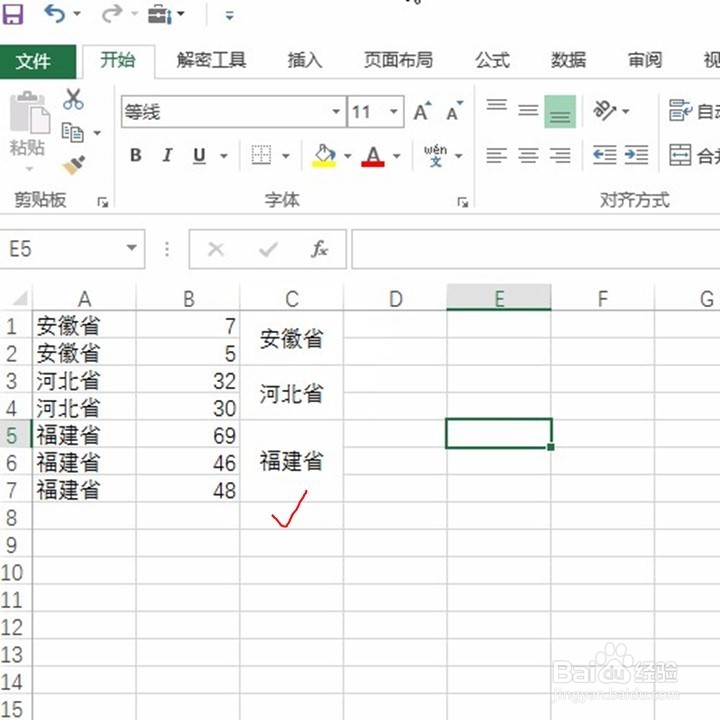
4、然后选择统计与分析中的按照合并的单元格求和,如下图所示:
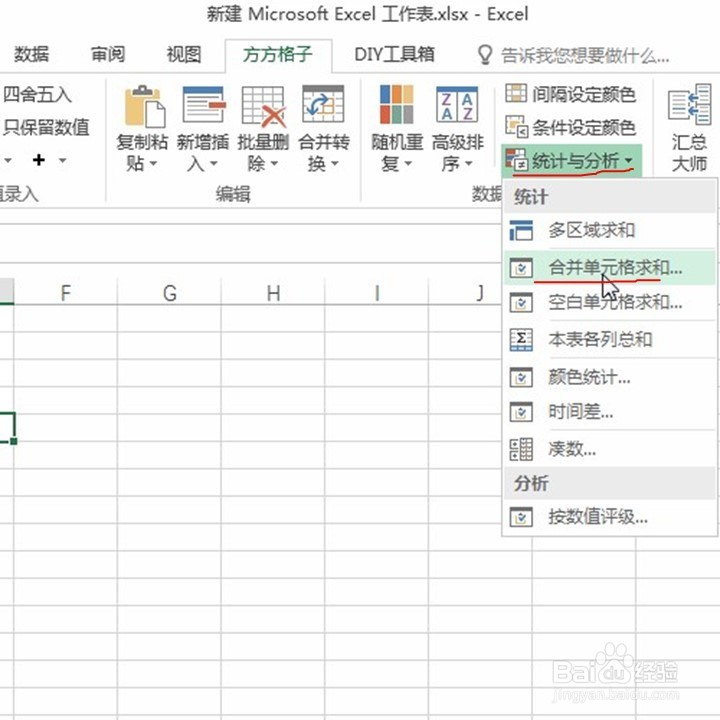
5、合并的单元格选择c列 ,数据选择b列,如下图所示:
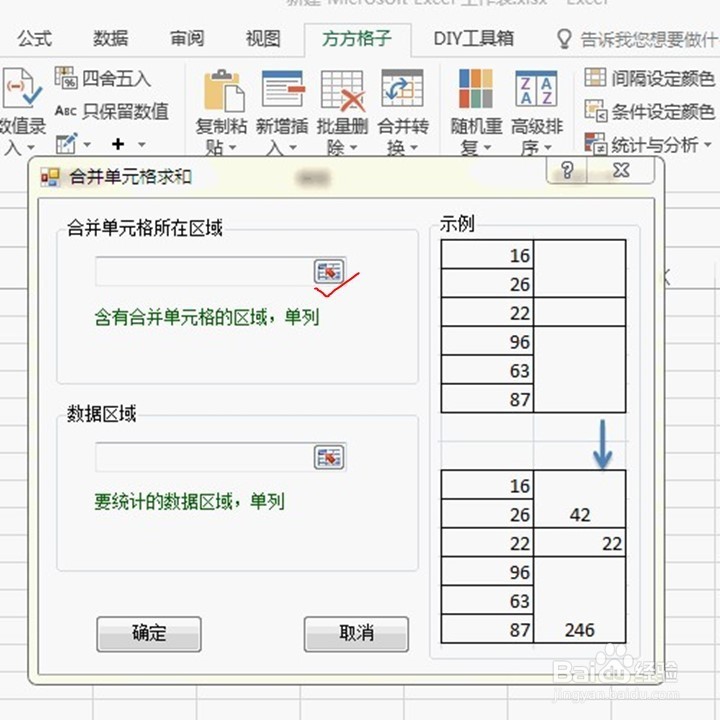
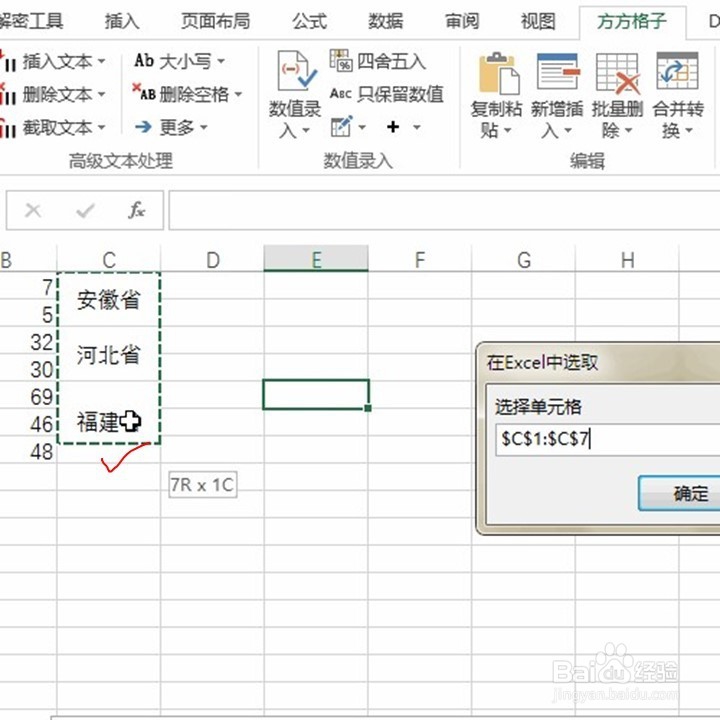
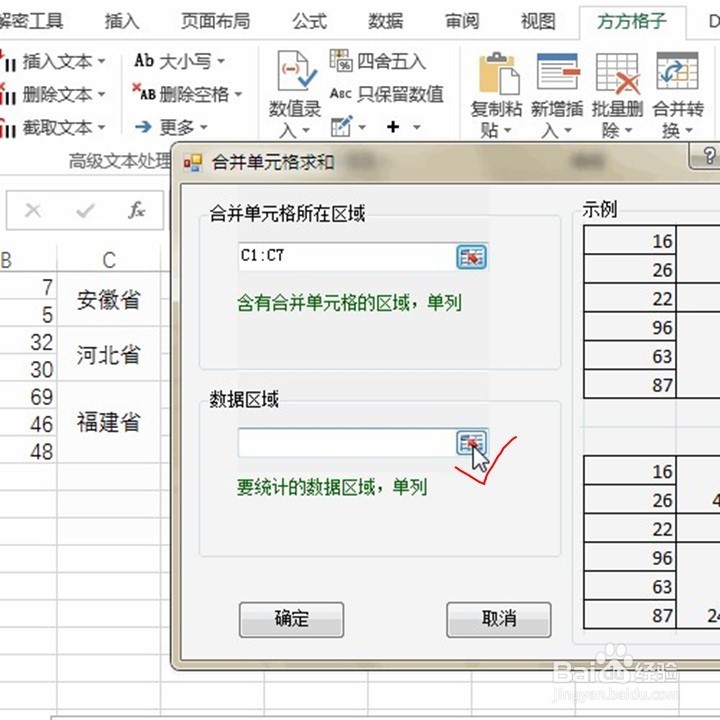
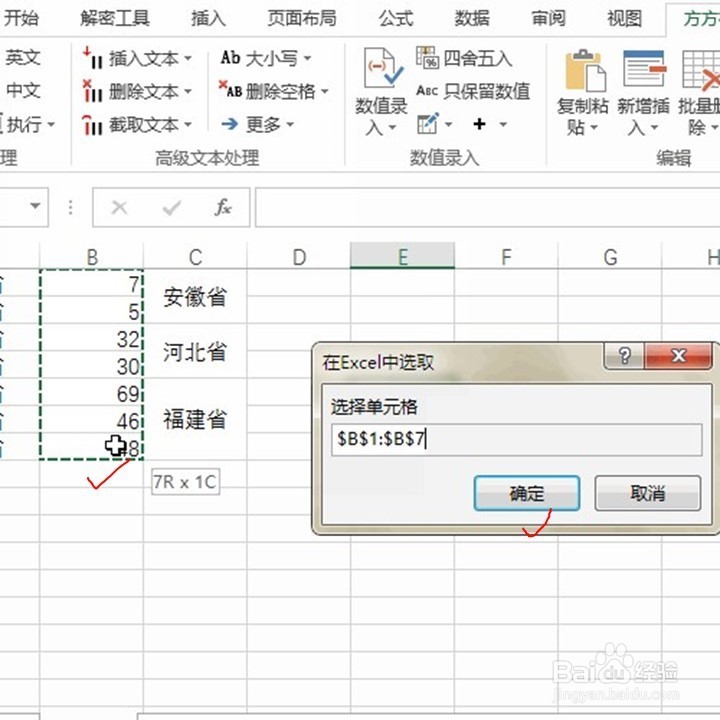
6、单击确定即可求和,如下图所示:

时间:2024-10-14 06:19:39
1、首先打开数据区域,对省份这一列复制到C列,如下图所示:
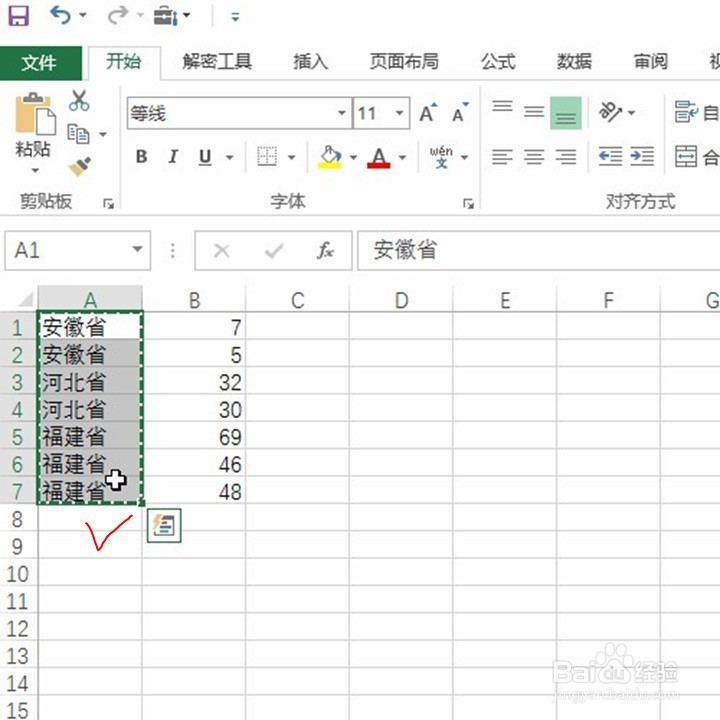
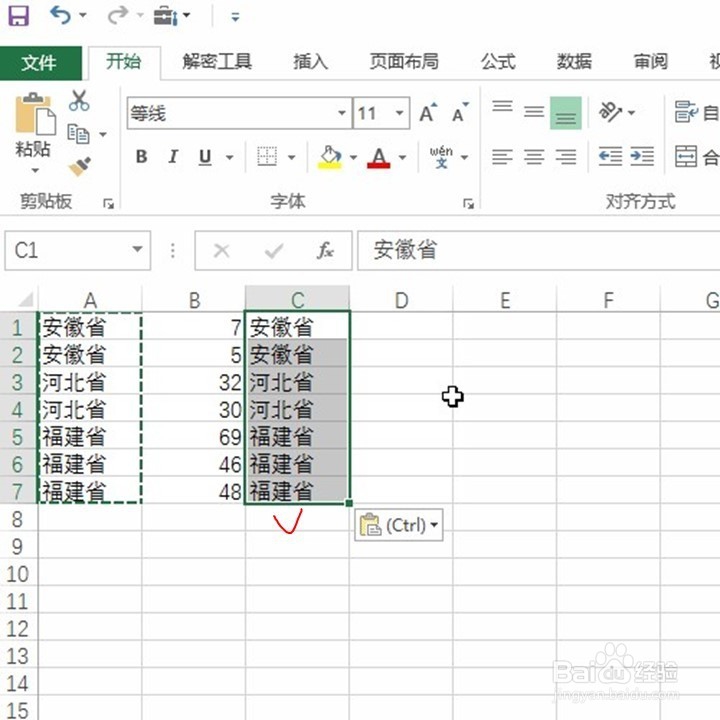
2、然后选择合并转换中的合并相同的单元格操作,如下图所示:
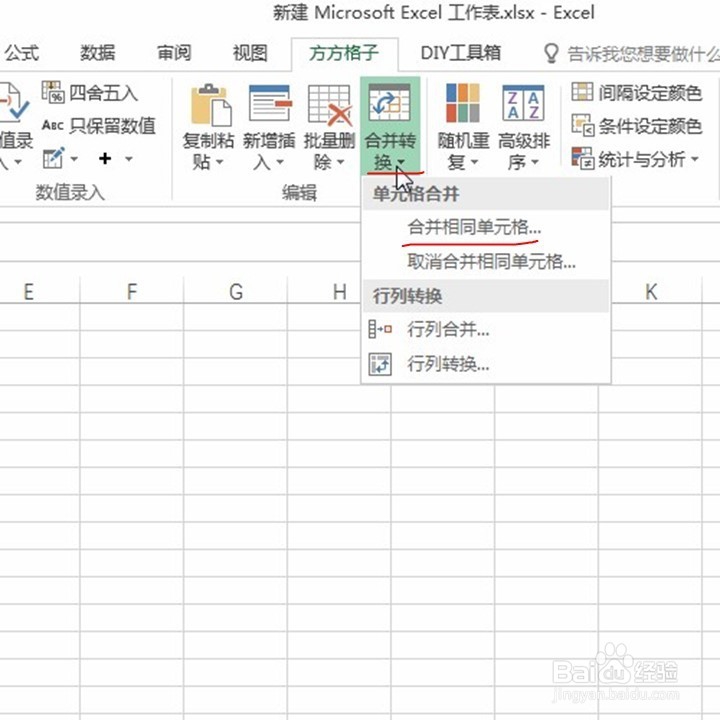
3、接着将c列的省份进行合并,如下图所示:
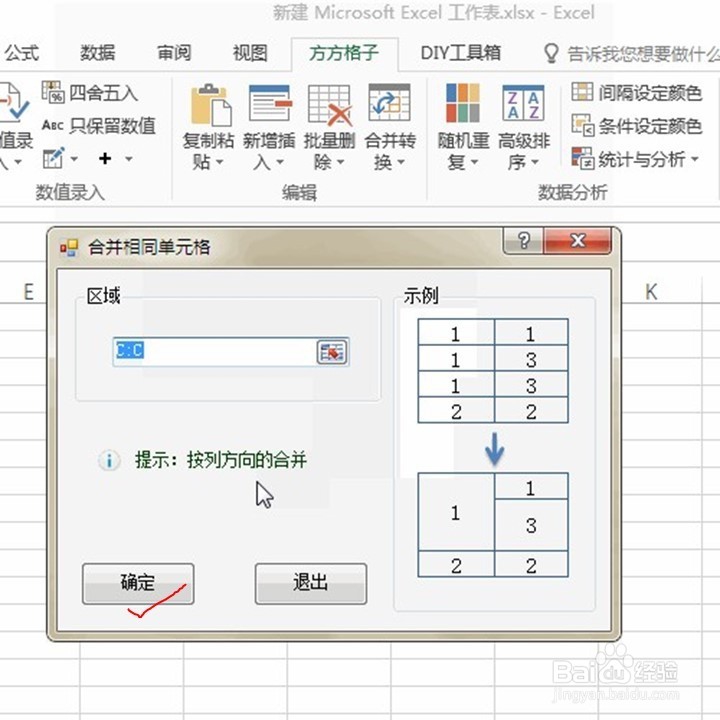
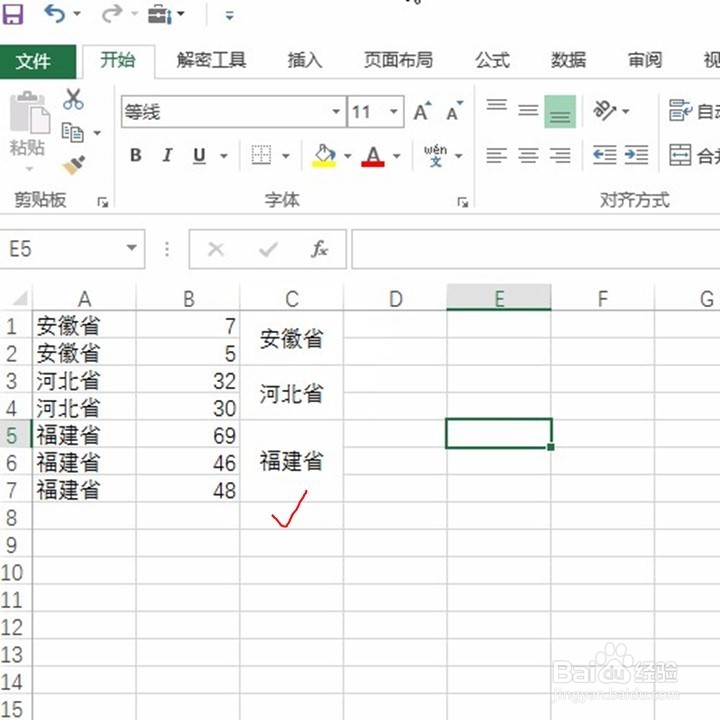
4、然后选择统计与分析中的按照合并的单元格求和,如下图所示:
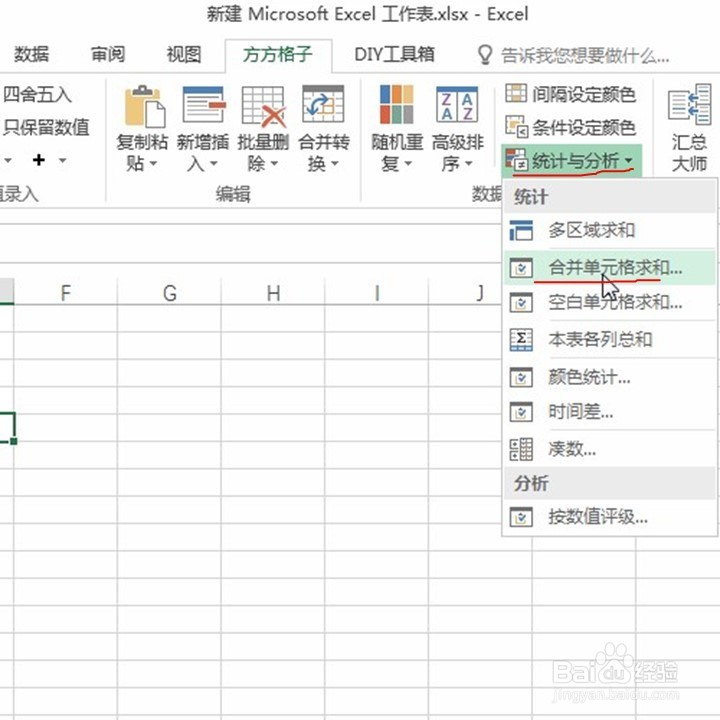
5、合并的单元格选择c列 ,数据选择b列,如下图所示:
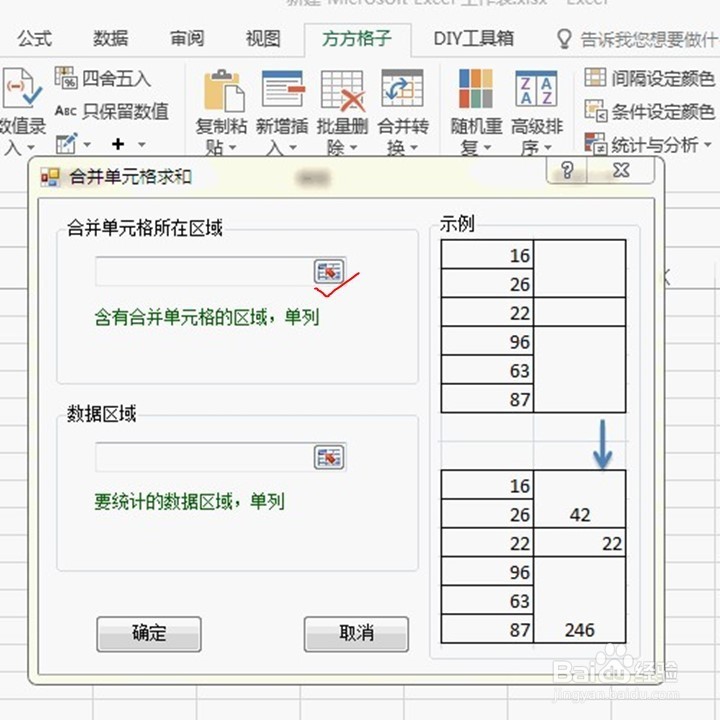
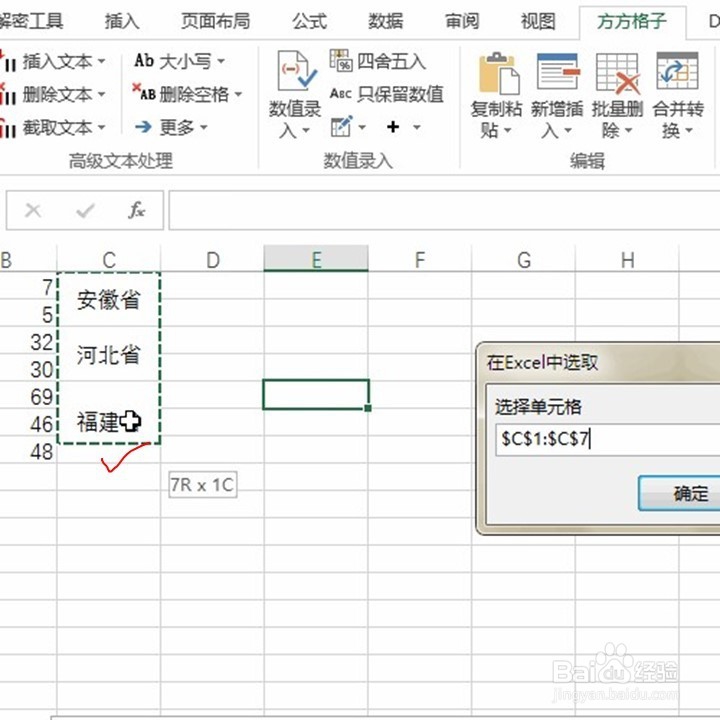
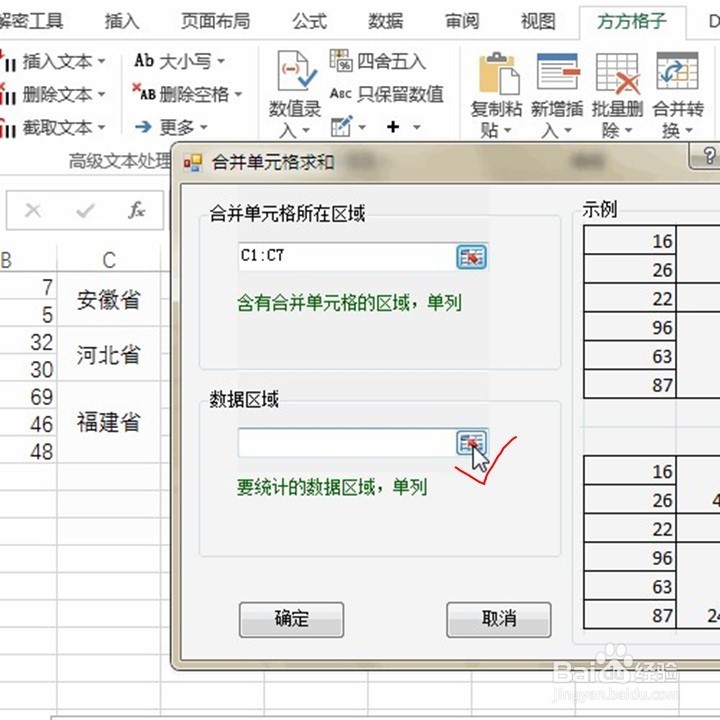
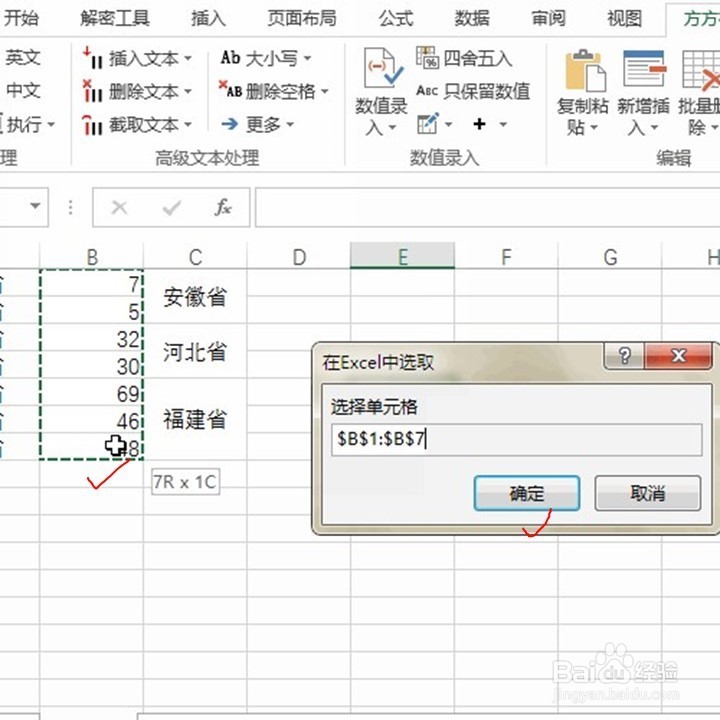
6、单击确定即可求和,如下图所示:

